如何在Windows7系統中添加打印目錄呢?相信不少人可能有點苦惱,在這裡,小編給大家介紹一個方法,希望對大家有所幫助。
首先我們需要創建一個Printdir.bat文件。新建一個記事本打開,然後把以下內容粘貼進去。
@echo off
dir %1 /-p /o:gn 》 “%temp%\Listing”
start /w notepad /p “%temp%\Listing”
del “%temp%\Listing”
exit
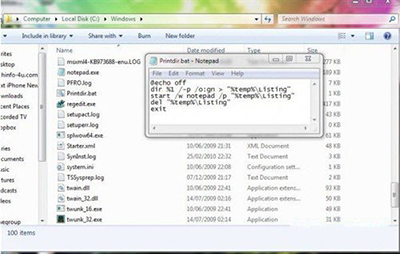
Windows7系統中添加打印目錄
然後再保存為文件名為“Printdir.bat”的文本文件,將該文件保存到Windows系統的安裝目錄下C:\Windows,要實現這一步必須要確保此時你是具有管理員權限的,否則可能無法訪問Windows安裝目錄。
接下來,在Windows7開始菜單中打開“運行(RUN)窗口”,輸入“%APPDATA%\Microsoft\Windows\SendTo”按回車。此時你可以打開文件夾點擊鼠標右鍵新建一個快捷方式,輸入“%windir%\Printdir.bat”作為項目所在的位置。點擊下一步輸入“Print Directory Listing”命名該快捷方式。
這個方法看起來有點難,但實際上只要你把代碼復制好就可以了。